윈도우 애니타임 업그레이드(Windows Anytime Upgrade)는 윈도우 7 사용자가 간편하게 상위 버전으로 업그레이드 할 수 있도록 도와주는 도구입니다.

Windows® Anytime Upgrade
윈도우 비스타 시절, 윈도우 애니타임 업그레이드에 대해 한 번 설명한 기억이 납니다. 마이크로소프트는 윈도우 애니타임 업그레이드를 통해 새 운영체제의 에디션이 너무 많다는 지적을 해소하고, 각 버전간 업그레이드 가능성을 열어 놓았습니다.
※ 윈도우 7의 각 에디션에 대한 정보는 이곳을 참고하세요
이번 윈도우 7에서도 Windows Anytime Upgrade는 여전히 제공되고 있습니다. 이번에는 직접 윈도우 애니타임 업그레이드를 사용해 보고, 자세한 정보를 모아 봤습니다.
윈도우 애니타임 업그레이드에 대한 정보?
윈도우 7 애니타임 업그레이드 가격(미국):
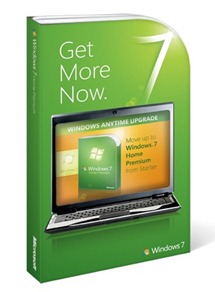

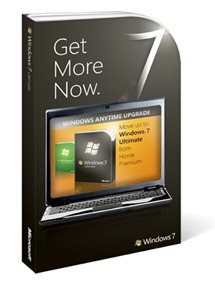
윈도우 7 스타터
- 스타터 -> 홈 프리미엄: 79.99달러
- 스타터 -> 프로페셔널: 114.99달러
- 스타터 -> 얼티밋: 164.99달러
홈 프리미엄
- 홈 프리미엄 -> 프로페셔널: 89.99달러
- 홈 프리미엄 -> 얼티밋: 139.99달러
프로페셔널
- 프로페셔널 -> 얼티밋: 129.99달러
※ 지금 대한민국에는 애니타임 업그레이드 제품이 판매되고 있지 않지만…
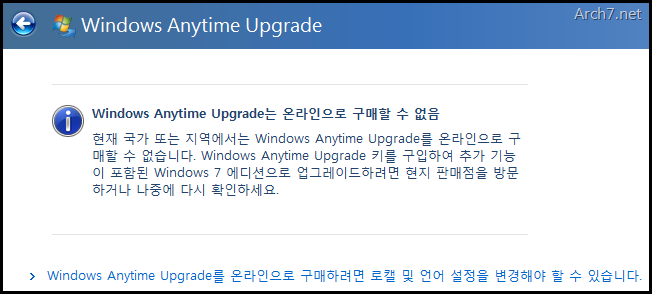
빠르면 이번 달 중 온/오프라인으로 구매 가능할 것이란 소식이 있습니다.
제한 사항: (출처)
- 32비트 버전에서 32비트 버전으로, 64비트 버전에서 64비트 버전으로만 업그레이드할 수 있습니다.
- 현재 Windows Anytime Upgrade는 미국, 캐나다, 영국, 오스트레일리아, 벨기에, 독일, 프랑스, 이탈리아, 일본, 네덜란드, 스페인, 스웨덴 및 스위스에서만 사용 가능합니다.
- Windows Anytime Upgrade는 일부 윈도우 7 에디션에서는 지원되지 않습니다.
윈도우 7 스타터▶홈 프리미엄▶프로페셔널▶얼티밋으로 단계별 업그레이드!
실제로 애니타임 업그레이드를 한 번 사용해 봤습니다. 32비트의 윈도우 7 스타터 에디션에서 홈 프리미엄으로, 홈 프리미엄에서 프로페셔널로, 프로페셔널에서 얼티밋 버전으로 각각 업그레이드를 진행했습니다.
1. 스타터(Starter) ▶ 홈 프리미엄(Home Premium) 업그레이드
▼ 맨 처음 Windows 7 Starter K에서 시작합니다.
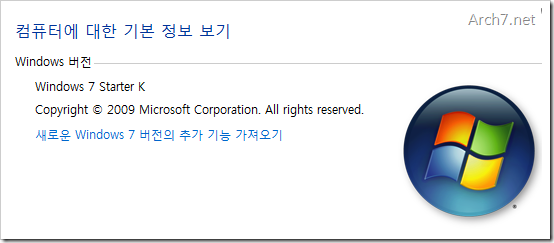
▼ 시작 메뉴 –> 모든 프로그램에 들어갑니다.
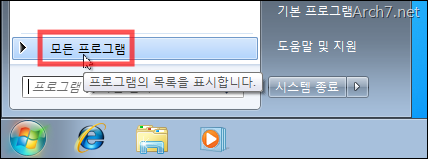
▼ Windows Anytime Upgrade를 실행합니다.
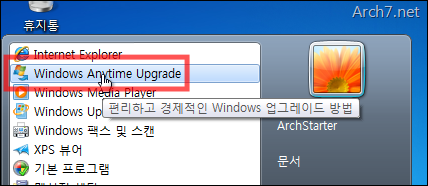
▼ [업그레이드 키 입력]을 클릭합니다.
▼ Windows Anytime Upgrade 키를 입력합니다. 일단 홈 프리미엄으로 업그레이드 할 것이기 때문에, 홈 프리미엄의 라이선스 키를 입력해 보았습니다.

▼ 자동으로 라이선스 키를 확인합니다.
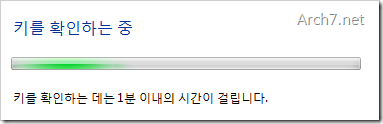
▼ 사용 조건에 동의하라는 말이 나옵니다. 읽어 보고 [동의함]을 누릅니다.

▼ 업그레이드 하는 데 10분 정도 걸린다고 하는군요. [업그레이드]를 클릭합니다.

▼ 업그레이드가 자동으로 시작됩니다.
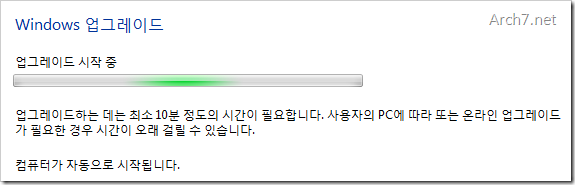
▼ 업데이트를 확인하고 있습니다.
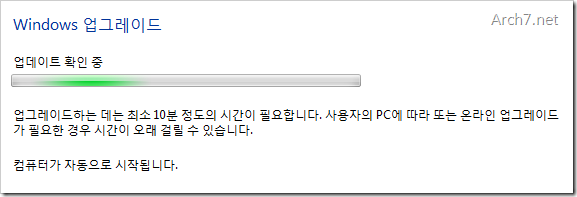
▼ 새 버전의 Windows에 필요한 업데이트가 다운로드 됩니다.
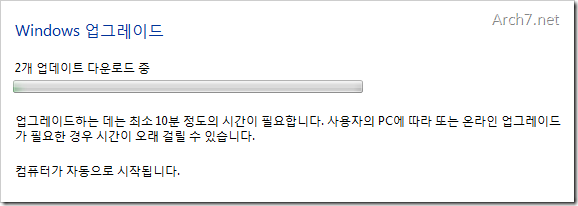
▼ 자동으로 홈 프리미엄으로 업그레이드 됩니다. 스크린샷 중간에 Windows 7 Home Premium으로 로고가 바뀐 것을 확인할 수 있습니다.
▼ 업그레이드에 성공했다는 것을 알려 줍니다.
▼ 홈 프리미엄으로 변모한 바탕 화면, 시작 메뉴(새로 설치된 프로그램이 강조됩니다)
▼ 컴퓨터에 대한 기본 정보입니다.
▼ 정품 인증까지 자동으로 되진 않네요. 별도로 해 줘야 하나 봅니다.

끝~! 이번에는 홈 프리미엄에서 프로페셔널로 업그레이드 하는 모습을 보여드리겠습니다.
2. 홈 프리미엄(Home Premium) ▶ 프로페셔널(Professional) 업그레이드
※ 1번(스타터->홈프리미엄)과 동일한 과정을 거치기 때문에, 별도의 설명은 생략하겠습니다.
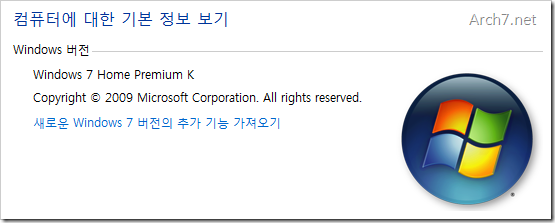
▼ 애니타임 업그레이드 시작~!
▼ 프로페셔널 에디션으로 업그레이드 되었습니다.
3. 프로페셔널(Professional) ▶ 얼티밋(Ultimate) 업그레이드
※ 1번(스타터->홈프리미엄)과 동일한 과정을 거치기 때문에, 별도의 설명은 생략하겠습니다.
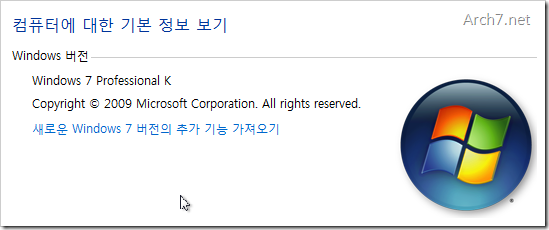
▼ 애니타임 업그레이드 시작합니다.
▼ 얼티밋 에디션으로 버전 업그레이드 완료!
10~15분 만에 완료되는 에디션 업그레이드

윈도우 애니타임 업그레이드
윈도우 7 스타터에서 홈 프리미엄으로, 홈 프리미엄에서 프로페셔널로, 프로페셔널에서 얼티밋으로… 업그레이드 하는 모습, 잘 보셨죠? ^^
애니타임 업그레이드를 사용하면, 10~15분만에 상위 버전으로 업그레이드 하는 것이 가능합니다. 별도의 설치 디스크 없이, 인터넷에 연결된 것 만으로도 간단하게 업그레이드가 진행됩니다.
본문 중에서 제한 사항으로 같은 비트 버전끼리(32비트->32비트, 64비트->64비트)만 업그레이드 가능하다는 말씀을 드렸습니다. 그리고 엔터프라이즈로의 업그레이드는 제공되지 않으니 참고하세요.
▼ 혹시라도 시도해 보시면(^^?) 아래와 같은 오류 메시지를 보게 됩니다.
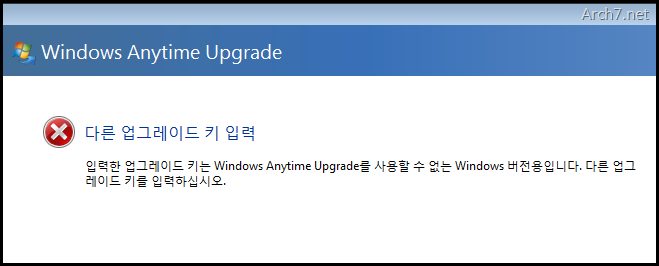
덧. 현재 한국에서는 Windows Anytime Upgrade를 판매하지 않습니다. 그래서 애니타임 업그레이드의 테스트가 불가능할 줄 알았는데요, MSDN 라이선스(정품 Home Premium, Professional, UItimate)를 넣어 보니 제대로 동작했습니다. 윈도우 애니타임 업그레이드 제품의 판매가 이루어지면, 별도로 포스팅 하도록 하겠습니다. 읽어 주셔서 고맙습니다.
관련 링크:
- Step by Step: Windows 7에서 Windows Anytime Upgrade 사용하기 – 권순만 MVP
- Windows Anytime Upgrade: 질문과 대답 – Microsoft Windows
- 윈도우 7 기능 – Windows Anytime Upgrade – 마이크로소프트
- Windows 7 Anytime Upgrade와 Family Pack 가격이 발표되었어요 – 기글 하드웨어
- 윈도 7 애니타임 업그레이드 가격, 공식 발표 – Playthepc
- 윈도 7 에디션 – 위키백과











































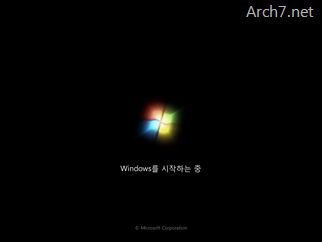



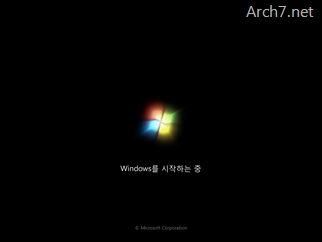

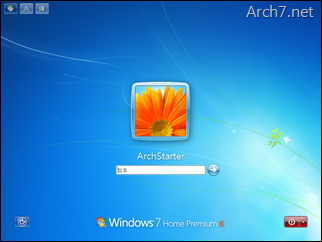

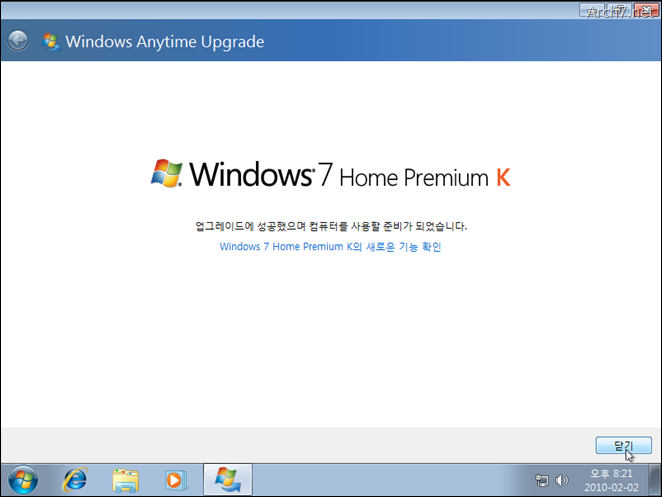




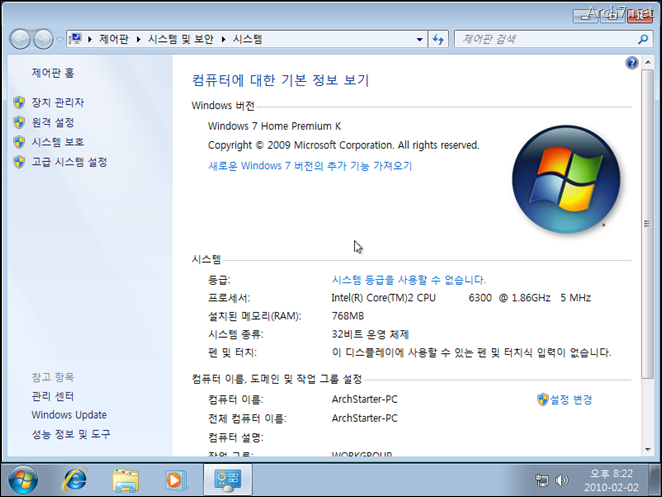
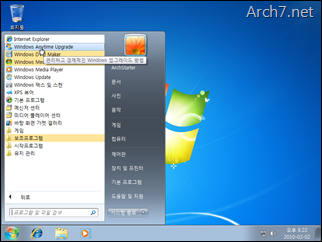
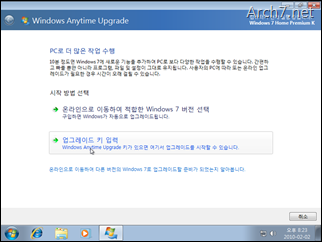


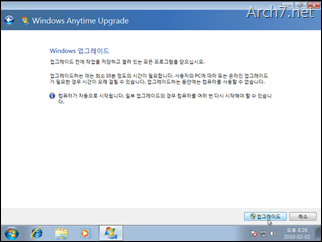
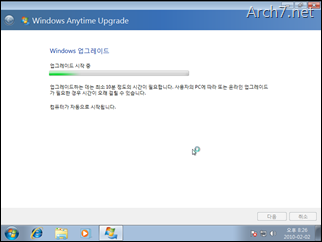
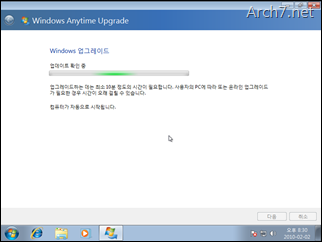

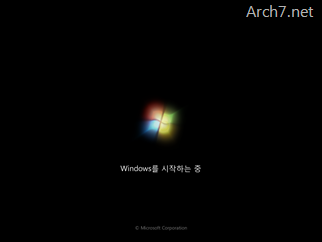

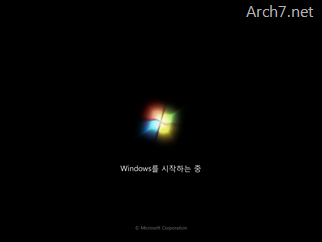

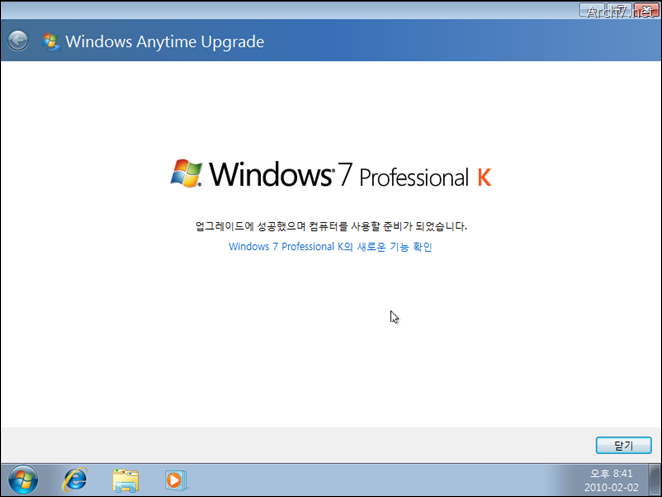



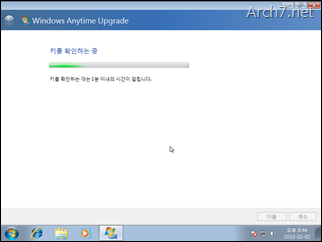

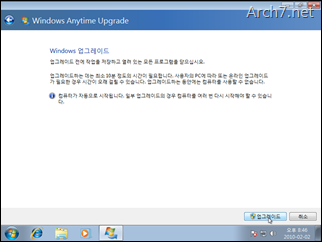
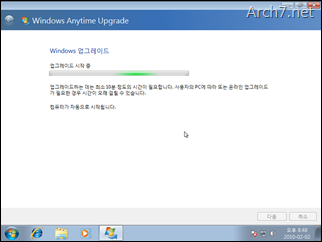

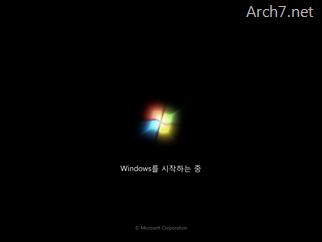

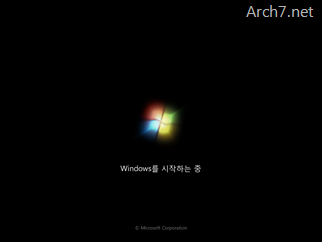
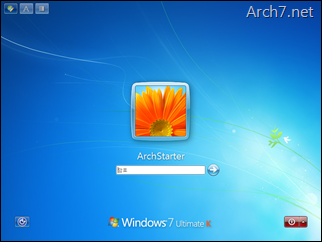
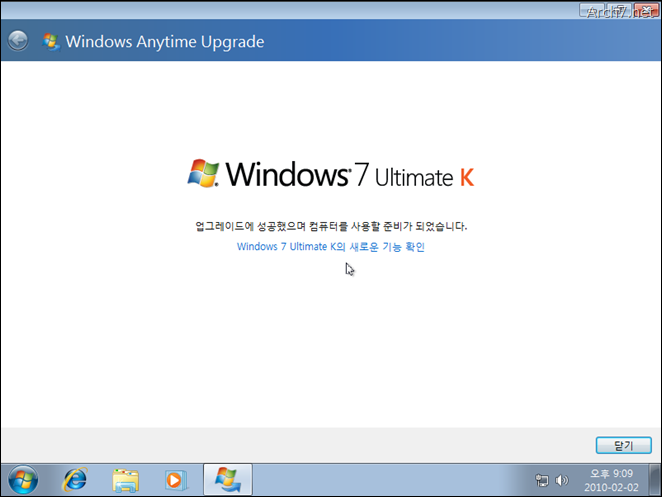
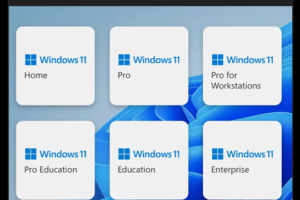

Windows Anytime Upgrade라.. Vista때 쓰던건데.. 7에도 있군요 ㅎㅎ..
네. 그대로 사용 가능합니다.
중복 질문일수도 있겠지만
비스타에서 7으로는 업그레이드가 불가능하겠죠?
좋은 정보 감사합니다 ^^
물론 가능합니다. 하지만 애니타임 업그레이드가 아니라 Uprade용 윈도우 7을 구매하셔서 설치하셔야 합니다.
라이센스 정품 키는 구할수 없는건가요 ?? 업그레이드 하고싶은데..ㅜ
애니타임 업그레이드용 라이선스를 판매하고 있습니다.
http://snipurl.com/xwxq4
업그레이드 하려는데 복원지점을 찾을수없다면서 안되네요
복원지점 만들려고해도 이상한 오류나면서 안되네요 혹시 해결법 아시나요 ?
시스템 복원을 켜고 복원 지점을 생성한 뒤(하드 디스크에 충분한 공간이 있어야 합니다) 다시 시도해 보세요.
이거 파일 그대로두고서 업그레이드되는건가요?
네 맞습니다. 버전만 업그레이드 됩니다.